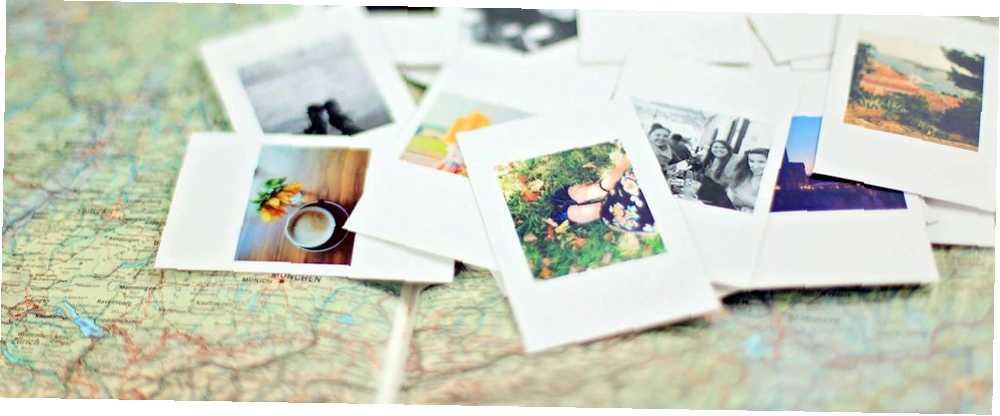
Mark Lucas
0
4774
1123
Niezależnie od tego, czy robisz zdjęcia od roku, czy 10 lat, istnieje szansa, że masz ogromną, nieporęczną bibliotekę zdjęć, która rozpaczliwie potrzebuje uwagi. Taka jest natura fotografowania cyfrowego.
Czyszczenie istniejącej biblioteki zdjęć będzie uciążliwe, ale istnieje wiele błędów, których można uniknąć, organizując nowe zdjęcia, aby zachować porządek i porządek w kolekcji.
1. Zostawiasz swoje zdjęcia na karcie SD
Spędzasz dzień robiąc zdjęcia, wracasz do domu, jesteś wyczerpany i mówisz sobie, “Skopiuję zdjęcia jutro.” Tyle że nie. I prawdopodobnie pozostaną tam, dopóki nie zabraknie Ci miejsca na karcie SD i nie będziesz zmuszony ich przenieść, aby zrobić miejsce na więcej zdjęć.
 Źródło zdjęcia: Tom Pumford / Unsplash
Źródło zdjęcia: Tom Pumford / Unsplash
Problem z robieniem rzeczy w ten sposób polega na tym, że wkrótce poczujesz się przytłoczony nieporządną biblioteką zdjęć i prawdopodobnie doprowadzi to do większej liczby błędów na tej liście.
Rozwiązanie: Postaraj się skopiować swoje zdjęcia nie później niż 24 godziny po ich zrobieniu. W ten sposób nie musisz się martwić o zapamiętanie żadnych szczegółów związanych z sesją.
Jak usprawnić proces: Włączając trochę automatyzacji do procesu zarządzania zdjęciami, ten pierwszy krok nie powinien być zautomatyzowany.
Po tym, jak zdjęcia znajdą się na twoim komputerze, musisz rzucić na nie okiem i wyeliminować te, które nie są wystarczająco dobre. Włącz dobrą muzykę, podcast lub ulubiony program telewizyjny i bądź bezwzględny.
Przechowywanie każdego zrobionego zdjęcia okaże się bólem głowy, jeśli chodzi o wszystkie rzeczy związane z zarządzaniem zdjęciami.
2. Nie zmieniaj nazw plików
Gdy przenosisz pliki z aparatu na dysk pamięci, pierwszą rzeczą, którą powinieneś zrobić, to zmienić nazwy plików i dodać do metadanych wszelkie informacje, których nie chcesz zapomnieć.
Obok oznaczania zdjęć jest to jedna z najważniejszych rzeczy, które chcesz zrobić, abyś mógł łatwo wyszukiwać i rozpoznawać zdjęcia i kolekcje zdjęć.
Zmiana nazwy zdjęć pozwoli uniknąć kolejnego typowego błędu: utraty kontekstu dla zdjęć. Zmieniając nazwę plików podczas ich przesyłania, możesz dodać ważny kontekst, taki jak lokalizacja, ludzie, wydarzenia, a nawet klienci.
Rozwiązanie: Natychmiast po przesłaniu zdjęć zmień nazwę plików w spójny sposób.
Jak usprawnić proces: Korzystanie z narzędzia do zmiany nazwy partii Jak Batch Zmień nazwę wielu plików na komputerze Mac Jak Batch Zmień nazwę wielu plików na komputerze Mac Istnieje kilka sposobów łatwej i szybkiej zmiany nazw plików na komputerze Mac. aby proces był łatwiejszy, aby wszystkie zdjęcia w jednej kolekcji miały identyczne, serializowane nazwy. Użytkownicy komputerów Mac nie muszą pobierać żadnego dodatkowego oprogramowania - wystarczy użyć natywnego Automatora firmy Apple, aby zbiorczo zmienić nazwy plików. Jak używać Automatora do zmiany partii obrazów na komputerze Mac. Jak używać Automatora do zmiany partii obrazów na komputerze Mac. .
3. Nie tworzysz kopii zapasowych zdjęć
Jeśli trzymasz swoje zdjęcia w jednym miejscu, robisz to źle. Jeśli Twoje zdjęcia są dla Ciebie ważne, będziesz chciał je wykonać kopię zapasową. Przynajmniej raz. Żaden system nie jest niezawodny - niezależnie od tego, czy jest to zewnętrzny dysk twardy, czy pamięć masowa w chmurze - pamiętaj więc, aby przechowywać zdjęcia w wielu miejscach.
Rozwiązanie: Jeśli zrobisz mnóstwo zdjęć, powinieneś mieć co najmniej jeden dedykowany zewnętrzny dysk twardy. Oprócz przechowywania wszystkich zdjęć na zewnętrznym dysku twardym, do którego można łatwo uzyskać dostęp, należy również wykonać kopię zapasową zdjęć na dodatkowym dysku twardym, który pozostaje w bezpiecznym miejscu, lub na koncie magazynu w chmurze - lub jeśli chcesz być szczególnie ostrożny dla obu.
Istnieje wiele opcji, jeśli chodzi o miejsce na kopie zapasowe - wystarczy wypełnić jeden lub dwa artykuły, ale super skrócona wersja opcji to miesięczne płatności za konto w chmurze, jednorazowa płatność za zewnętrzny dysk twardy lub połączenie obu z pamięcią podłączoną do sieci.
- Przechowywanie w chmurze Dropbox vs. Dysk Google vs. OneDrive: Która pamięć w chmurze jest dla Ciebie najlepsza? Dropbox vs. Dysk Google vs. OneDrive: Która pamięć w chmurze jest dla Ciebie najlepsza? Czy zmieniłeś sposób myślenia o pamięci w chmurze? Do popularnych opcji Dropbox, Google Drive i OneDrive dołączyły inne. Pomagamy odpowiedzieć na pytanie, z której usługi przechowywania w chmurze należy skorzystać. takich jak Dropbox, Google, Dysk i OneDrive. 1 TB miejsca na tych platformach wynosi od około 8 do 10 USD.
- Jeśli nie chcesz polegać na zewnętrznej pamięci masowej w chmurze i nadal chcesz uzyskać dostęp do swoich zdjęć z dowolnego miejsca, wybierz Network Attached Storage 7 powodów, dla których warto użyć NAS do przechowywania danych i kopii zapasowych 7 Powodów, aby używać NAS do przechowywania danych i kopii zapasowych Zewnętrzne dyski twarde świetnie nadają się do przechowywania danych, ale korzystanie z dysku podłączonego do sieci ma jeszcze wiele innych zalet. Oto wszystko, co musisz wiedzieć. .
- Jeśli chcesz po prostu przechowywać zdjęcia w bezpiecznym miejscu, kup zewnętrzny dysk twardy Kup nowy dysk twardy: 7 rzeczy, które musisz wiedzieć Kupując nowy dysk twardy: 7 rzeczy, które musisz wiedzieć Kupno dysku twardego jest łatwe, jeśli znasz jakieś podstawowe wskazówki. Oto przewodnik po najważniejszych funkcjach dysku twardego. który nie opuszcza domu ani biura.
Jak usprawnić proces: Włącz proces tworzenia kopii zapasowej do oryginalnego procesu przesyłania i zmiany nazwy. Zablokowanie pewnej ilości czasu po każdej sesji zdjęciowej na wykonanie tych wszystkich czynności ułatwi ci życie na dłuższą metę.
Możesz także zautomatyzować system tworzenia kopii zapasowych, aby naprawdę nie wymagał dużo wysiłku z Twojej strony:
- Jeśli wybierasz opcję przechowywania w chmurze, taką jak Dropbox lub OneDrive, możesz połączyć folder na komputerze lub zewnętrzny dysk twardy z kontem w chmurze, aby Twoje zdjęcia były automatycznie synchronizowane z chmurą.
- Jeśli jesteś bardziej fanem Google, wypróbuj narzędzie do przesyłania zdjęć Google.
- Nawet podwójny i automatycznie tworzysz kopie zapasowe zdjęć w Dropbox na Dysku Google za pomocą platformy automatyzacji takiej jak IFTTT.
Gdy już zdecydujesz się na system tworzenia kopii zapasowych, istnieje szansa, że znajdziesz proces automatyzacji, który ułatwi ci życie.
4. Trzymasz swoje zdjęcia w każdym miejscu
Z tego jestem zdecydowanie winny. Zdjęcia są rozrzucone po całym komputerze, aparacie, chmurze i dyskach zewnętrznych. Jedną rzeczą jest tworzenie kopii zapasowych zdjęć w kilku miejscach. To zupełnie inna sprawa - mieć różne kolekcje zdjęć we wszystkich tych miejscach.
Rozwiązanie: Jeśli wykonasz czynności opisane powyżej, aby przesyłać, zmieniać nazwy i tworzyć kopie zapasowe swoich zdjęć w sposób zorganizowany na czas - możesz całować niechlujne kolekcje zdjęć.
5. Nie otagujesz swoich zdjęć
Innym kluczowym sposobem na uporządkowanie zdjęć jest użycie tagów. Korzystanie z systemu tagów ułatwia znajdowanie wszystkich zdjęć związanych z określonymi lokalizacjami, używanym sprzętem, stylami fotografowania lub edycji i wiele więcej.
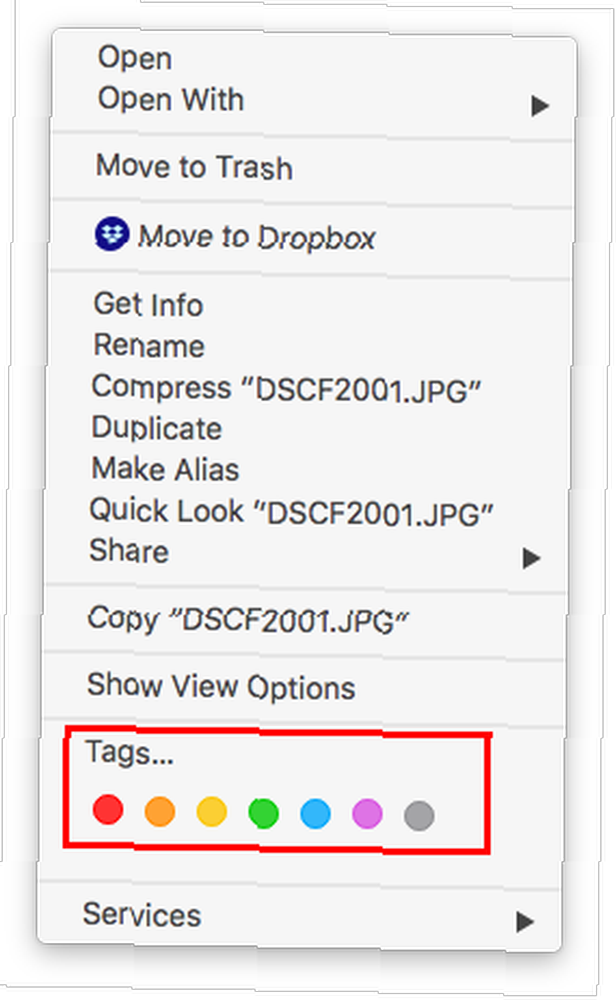
Jeśli więc chcesz szybko znaleźć wszystkie zdjęcia ślubne, które zrobiłeś za pomocą swojej pięćdziesiąt pięćdziesiątki, tagi to umożliwiają. Ułatwia to szybkie tworzenie dopasowanych portfeli dla klientów, którzy chcą zobaczyć pracę związaną z konkretnym wyglądem lub okazją.
Rozwiązanie: Aby włączyć tagi do systemu tworzenia kopii zapasowych zdjęć, będziesz chciał albo użyć funkcji tagowania systemu operacyjnego, albo być może będziesz musiał pomyśleć o platformie do zarządzania zdjęciami. 10 najlepszych alternatyw Lightroom (bezpłatnie i za opłatą) 10 najlepszych Lightroom Alternatives (bezpłatny i płatny) Jakie są najlepsze alternatywy Lightroom, jeśli nie chcesz korzystać z Adobe Lightroom? Oto twoje najlepsze opcje. .
Adobe Lightroom pozostaje jednym z najpopularniejszych systemów zarządzania zdjęciami 3 Powody, dla których wszyscy fotografowie powinni używać Adobe Lightroom 3 Powody, dla których wszyscy fotografowie powinni używać Adobe Lightroom Wiele osób nie jest do końca pewnych, gdzie Lightroom pasuje do rzeczy. To edytor zdjęć… ale nie jest tak dobry jak Photoshop? Oto wszystko wyjaśnione. , z dwiema ofertami - Lightroom Classic CC i Lightroom CC, ten ostatni to oparty na chmurze program Jak korzystać z nowego Lightroom CC: Podstawy, które musisz wiedzieć Jak korzystać z nowego Lightroom CC: Podstawy, które musisz znać Chcesz się uczyć korzystać z nowego Lightroom CC? Oto krótki przegląd wszystkich potrzebnych funkcji, a także pomoc w nawigacji po nowym interfejsie. .
Oprócz zarządzania zdjęciami aplikacje takie jak Lightroom dają dostęp do niezawodnych funkcji edycji zdjęć, które dają pełną kontrolę nad zdjęciami.
Jakie błędy w zarządzaniu zdjęciami popełniacie?
To tylko pięć najczęściej popełnianych błędów w zarządzaniu zdjęciami. Istnieje jednak wiele innych sposobów na spersonalizowanie systemu zarządzania zdjęciami.
Spójrz na swoją osobistą sytuację i zobacz, co działa najlepiej dla Ciebie. To, co teraz działa, może nie działać za rok. Zawsze miej oko na to, jak możesz ulepszyć swój system, szukaj wskazówek od innych profesjonalnych fotografów. I nie zapomnij robić zdjęć!











